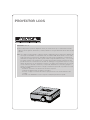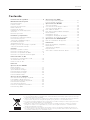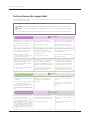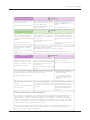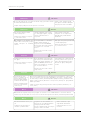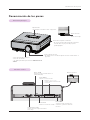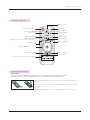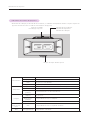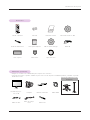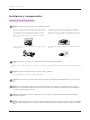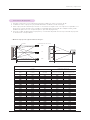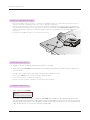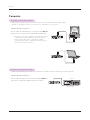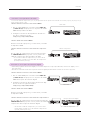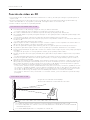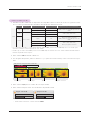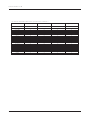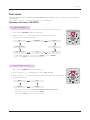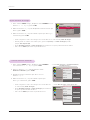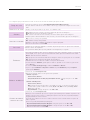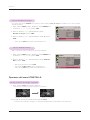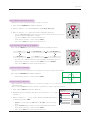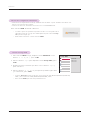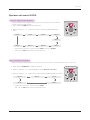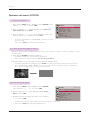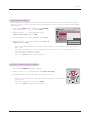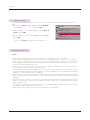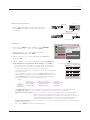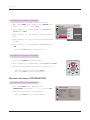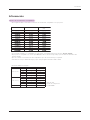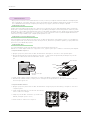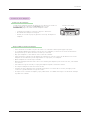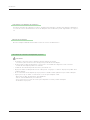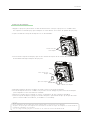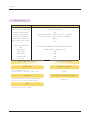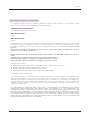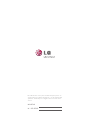LG CF3D Manual de usuario
- Categoría
- Proyectores de datos
- Tipo
- Manual de usuario

MANUAL DE USUARIO
PROYECTOR LCOS
CF3D
Antes de utilizar el equipo, lea este manual con atención y consérvelo
para consultarlo cuando lo necesite.
www.lg.com

PROYECTOR LCOS
PROYECTOR LCOS
Advertencia: Clase B
(b) Para un dispositivo o periférico digital de clase B, las instrucciones que se suministran al usuario
deben incluir la siguiente declaración (o similar) ubicada en un lugar destacado dentro del texto del
manual:
NOTA: este equipo ha sido probado y cumple los límites establecidos para los dispositivos digitales de
clase B, de conformidad con el apartado 15 de la normativa FCC. Dichos límites se han estab-
lecido para ofrecer una protección razonable ante interferencias perjudiciales en instalaciones
domésticas. El equipo genera, utiliza y puede emitir energía de radiofrecuencia y, si no se insta-
la y utiliza conforme a las instrucciones, es posible que provoque molestas interferencias que
puedan afectar a las comunicaciones de radio. Sin embargo, no hay garantía de que no se pro-
duzcan interferencias en una instalación concreta. Si el equipo causa interferencias en la recep-
ción de emisiones de radio o televisión, lo cual puede determinarse al encender y apagar el
equipo, le recomendamos que intente corregir la interferencia poniendo en práctica una o más
de estas medidas:
- Cambie la orientación o la ubicación de la antena receptora.
- Aumente la distancia entre el equipo y el receptor.
- Conecte el equipo a una toma de corriente que pertenezca a un circuito distinto al del
receptor.
- Consulte a un distribuidor o técnico experto en radio/TV para obtener ayuda.

Contenido
3
Contenido
Desecho de aparatos inservibles.
1. Si en un producto aparece el símbolo de un contenedor de basura tachado, significa que éste se acoge
a la Directiva europea 2002/96/CE.
2. Todos los productos eléctricos y electrónicos se deben desechar por separado de la basura normal del
hogar, a través de puntos de recogida designados por el gobierno o las autoridades locales.
3. La correcta recogida y tratamiento de los dispositivos inservibles contribuye a evitar riesgos potenciales
negativos para el medio ambiente y la salud pública.
4. Para obtener más información sobre cómo desechar los aparatos eléctricos y electrónicos antiguos,
póngase en contacto con el Ayuntamiento, el servicio de recogida de basuras o el establecimiento
donde haya adquirido el producto.
5. La lámpara fluorescente que emplea este producto contiene una pequeña cantidad de mercurio. No
tire este producto a la basura doméstica. El desecho de este producto debe realizarse de acuerdo con
la normativa establecida por las autoridades locales.
Instrucciones de seguridad ..........................................4
Denominación de las piezas
Estructura principal ..........................................................................7
Panel de control ...............................................................................7
Conexión de componentes .......................................................... 8
Mando a distancia ......................................................................... 9
Instalación de las pilas ................................................................... 9
Indicadores de estado del proyector ........................................10
Accesorios .........................................................................................11
Elementos opcionales ...................................................................11
Instalación y componentes
Precauciones al realizar la instalación ......................................12
Colocación del proyector .............................................................13
Sistema de seguridad Kensington ............................................14
Encendido del proyector ..............................................................14
Apagado del proyector .................................................................14
Enfoque y posición de la imagen en pantalla ........................15
Selección del modo de entrada ................................................15
Conexión
Conexión a un PC de escritorio .................................................16
Conexión a una fuente de vídeo ................................................16
Conexión a un reproductor de DVD ......................................... 17
Conexión a un receptor de televisión digital .......................... 17
Función de vídeo en 3D
Precauciones al visualizar vídeo en 3D ....................................18
Al visualizar vídeo en 3D ..............................................................18
Cómo ver vídeo en 3D .................................................................19
Funciones
Opciones del menú IMAGEN
Modo de imagen ............................................................................21
Función Temp. de color ................................................................21
Ajuste del Modo de imagen ......................................................22
Función Controles avanzados ....................................................22
Función Restablecer imagen .....................................................24
Función TruMotion Demo ............................................................24
Opciones del menú PANTALLA
Uso de la función de imagen congelada ...............................24
Para cambiar el Modo de Proyecc ...........................................25
Uso de la función Aspecto de pantalla ..................................25
Función Patrón de prueba ..........................................................25
Uso de la función Keystone .......................................................25
Función de configuración automática .....................................26
Función Config. RGB....................................................................26
Opciones del menú HORA
Función Temporizador Apagado ............................................... 27
Función Apagado automático ................................................... 27
Opciones del menú OPCIÓN
Selección de idioma .....................................................................28
Uso de la función de imagen en blanco ................................28
Selección de Imagen Blanca .....................................................28
Para calibrar la cámara ................................................................29
Para ajustar la luminosidad de la lámpara.............................29
Modo de altitud .............................................................................30
Configuración de red ...................................................................30
Configuración de Etiqueta de entrada ....................................32
Configuración de Sonido de encendido ................................32
Opciones del menú INFORMACIÓN
Para ver la información del proyector ......................................32
Información
Modos de visualización compatibles .......................................33
Mantenimiento ...............................................................................34
Sustitución de la lámpara ...........................................................35
Especificaciones ............................................................................38
Aviso sobre el software de fuente abierta .............................39

Instrucciones de seguridad
4
Instrucciones de seguridad
Para evitar posibles accidentes o un uso inadecuado del proyector, rogamos tenga en cuenta las siguientes
indicaciones sobre seguridad.
ꔈ Las indicaciones sobre seguridad presentan dos grados:
PELIGRO : Indica que el incumplimiento de la indicación puede causar graves lesiones o incluso la muerte.
NOTAS : Indica que el incumplimiento de la indicación puede causar lesiones leves o bien daños al proyector.
ꔈ Una vez haya leído el presente manual, guárdelo en un sitio seguro para posibles consultas futuras.
Instalación en interiores PELIGRO
Do not place the Projector in direct
sunlight or near heat sources such
as radiators, fires, stove etc.
This may cause a fire hazard!
Nunca coloque materiales
inflamables cerca del proyector.
Existiría peligro de incendio!
Evite que los niños puedan sus-
penderse del aparato instalado.
El aparato podría caer y causar
lesiones físicas o incluso la muerte.
Alimentación eléctrica PELIGRO
Instalación en interiores NOTAS
El Proyector debe estar provisto de
toma a tierra conectada.
Si la toma a tierra no se conectara, la
electricidad estática podría causar
descargas eléctricas. Si no es posible
conectar el aparato a tierra, un electri-
cista especializado deberá instalar un
disyuntor independiente. No conecte
la toma de tierra a la línea telefónica,
a cables de pararrayos ni a tuberías
de gas.
Inserte firmemente el enchufe
macho en la toma hembra, para
así evitar el riesgo de incendio.
Existiría peligro de incendio!
Asegúrese de que no haya obje-
tos pesados sobre el cable prin-
cipal.
Existiría riesgo de incendio o de des-
carga eléctrica!
No exponga el proyector a la luz
solar directa ni a Fuentes de
calor como radiadores, estufas,
calentadores, etc.
Existiría peligro de incendio!
No exponga el proyector a fuen-
tes de vapor o de aceites, como
un humidificador.
Existiría riesgo de incendio o de
descarga eléctrica!
No obstruya las rejillas de venti-
lación del Proyector ni limite en
forma alguna el flujo de aire.
Existiría riesgo de incendio si el
Proyector alcanzara una temperatura
interior demasiado elevada!
Asegúrese de que el Proyector
esté debidamente ventilado: entre
el aparato y la pared ha de haber
un espacio de al menos 30 cm.
Existiría riesgo de incendio o daño a la
undiad si el Proyector alcanzara una
temperatura interior demasiado elevada!
No utilice el Proyector en lugares
húmedos (por ejemplo, en un
cuarto de baño) donde pueda
resultar mojado.
Existiría riesgo de incendio o de des-
carga eléctrica!
No coloque el Proyector directa-
mente sobre una alfombra,
moqueta o alfombrilla, ni sobre
lugares con ventilación limitada.
Existiría riesgo de incendio si el
Proyector alcanzara una temperatura
interior demasiado elevada!
Si instala el Proyector en una
mesa, hágalo hacia el centro de
la misma.
De lo contrario, el aparato podría caer
y causar graves lesiones físicas a
niños o adultos, o el Proyector podría
resultar gravemente dañado.
Utilice únicamente una base adecua-
da.
Utilice el proyector únicamente
en una superficie estable y nive-
lada.
En caso contrario, podría causar vle-
siones y/o afectar en su funciona-
miento.
Antes de cambiar el proyector de
ubicación, retire el cable de la
red eléctrica y quite todas las
conexiones.

Instrucciones de seguridad
5
Utilización PELIGRO
Si se vertiera agua en el Proyector, apague el Proyector, desconéctelo
de la red y póngase en contacto con el Servicio Técnico.
Existiría riesgo de descarga eléctrica!
Deshágase adecuadamente
de las pilas usadas.
Si un niño ingiriera accidental-
mente una pila, póngase inmedi-
atamente en contacto con un
médico.
Precauciones relacionadas con el cable de alimentación
No sobrecargue los interruptores o los enchufes de pared. Los enchufes de pared sobrecargados, suel-
tos o dañados, las alargaderas y los cables de alimentación desgastados o el aislamiento de cables
dañado o roto son situaciones peligrosas. Cualquiera de estas condiciones podría causar una descarga
eléctrica o fuego. Examine periódicamente el cable de su electrodoméstico, y si su aspecto indica daños
o deterioro, desenchúfelo, cese el uso del electrodoméstico y haga que un profesional del servicio cuali-
ficado lo sustituya por un recambio exacto y autorizado.
Proteja el cable de alimentación de abusos físicos o mecánicos, como torcerlo, doblarlo, punzarlo, cerrar
una puerta sobre el cable o caminar sobre él. Preste atención a los enchufes, tomas de pared, y el
punto donde el cable sale del electrodoméstico.
No extraer ninguna parte de la
cubierta.
Hacerlo provocaría un grave riesgo de
descarga eléctrica!
Nunca mire directamente a la
lente cuando el Proyector está
encendido. Podría sufrir daños
oculares!
No tocar las piezas metálicas
mientras el proyector esté o
acabe de estar en funcionamien-
to, ya que las rejillas de venti-
lación alcanzan temperaturas
elevadas.
Alimentación eléctrica PELIGRO
Alimentación eléctrica NOTAS
No conecte demasiados aparatos
al enchufe principal, para así evitar
el riesgo de incendio.
La toma hembra podría recalentarse y
provocar un incendio!
Nunca toque el enchufe si tiene
las manos húmedas.
Podría sufrir una descarga eléctrica!
Asegúrese de que ni el enchufe
macho ni la toma hembra
puedan acumular polvo o sucie-
dad.
Existiría peligro de incendio!
Cuando retire el enchufe macho
de la toma hembra, sujete bien
del enchufe y nunca tire del
cable, ya que éste podría resultar
dañado.
Existiría peligro de incendio!
No conecte el aparato a la red si
el enchufe macho o el cable pre-
sentan daños o si la toma hem-
bra está floja.
Existiría riesgo de incendio o de des-
carga eléctrica!
Asegúrese de que objetos cor-
tantes o calientes (por ejemplo,
un calentador) no puedan entrar
en contacto con el cable princi-
pal.
Existiría riesgo de incendio o de des-
carga eléctrica!
Asegúrese de que nadie pueda
pisar o tropezar con el cable
principal.
Existiría riesgo de incendio o de des-
carga eléctrica!
Para desconectar o conectar el aparato, nunca utilice el enchufe macho
ni la toma hembra de la pared.
(Para apagar o encenderlo, nunca utilice el enchufe)
El sistema podría resultar dañado, y podrían darse descargas eléctricas.
No coloque sobre el Proyector
objeto alguno que contenga
líquidos, como macetas, vasos,
recipientes, cosméticos o velas.
Existiría peligro de incendio!
Si el Proyector ha sufrido algún
golpe o daños, desconéctelo y retire
el enchufe macho del enchufe hem-
bra. Póngase en contacto con el
Servicio Técnico.
Existiría riesgo de incendio o de descarga
eléctrica!
Evite que cualquier objeto pueda
entrar en el Proyector.
Existiría riesgo de descarga eléctrica!

Instrucciones de seguridad
6
Utilización NOTAS
No coloque objetos pesados
sobre el Proyector.
Existiría riesgo de daños en el apara-
to, o de lesiones físicas!
Tenga cuidado de que la lente
no sufra golpe alguno, especial-
mente cuando mueva el
Proyector.
Nunca toque la lente del
Proyector: es un componente
delicado que puede dañarse
fácilmente.
Otros NOTAS
Limpieza NOTAS
Una vez al año, pón-
gase en contacto con el
Servicio Técnico para
que procedan a limpiar
el interior del Proyector.
El polvo acumulado podría
afectar en el funcionamien-
to del Proyector..
Desconecte la alimentación antes de limpiar las piezas plásticas, como la car-
casa, con un paño suave. No utilice limpiadores, aerosoles o un paño húme-
do. Ante todo, no utilice jamás limpiadores (limpia cristales), productos indus-
triales o para el vehículo, abrasivos o cera, benceno, alcohol, etc. que pudieran
dañar el producto.
Podría ser causa de fuego, descarga eléctrica o daños al producto (deformación, cor-
rosión y daños).
Limpieza PELIGRO
Al limpiar el Proyector, nunca uti-
lice agua.
Existiría riesgo de daños en el apara-
to, o de lesiones físicas!
En la inhabitual circunstancia de
que el Proyector emitiera humo o
algún olor extraño, apáguelo con
el botón POWER, desconéctelo
de la red, y póngase en contacto
con el Servicio Técnico.
Existiría riesgo de incendio o de des-
carga eléctrica!
Para retirar polvo o manchas de
la lente, pulverice aire o pase un
paño suave ligeramente hume-
decido con agua y detergente
neutro.
Otros PELIGRO
Nunca trate de reparar el Proyector: póngase en contacto con su establecimiento o el Servicio Técnico.
Existiría riesgo de causar daños en el Proyector o de sufrir una descarga eléctrica! Además, la Garantía quedaría anulada.
Utilización PELIGRO
En caso de fuga de gas, no toque la toma de red, y proceda a ventilar
la estancia abriendo las ventanas.
Cualquier chispa podría provocar una explosión o un incendio.
Abra o retire siempre la tapa
del objetivo cuando la lámpara
del proyector esté encendida.
No coloque ni use objetos cor-
tantes sobre el Proyector, ya que
podría estropear su acabado
externo.
Si en la pantalla no se mostrara
imagen alguna, apague el
Proyector con la tecla POWER,
desconéctelo de la red y póngase
en contacto con el Servicio
Técnico.
Existiría riesgo de incendio o de des-
carga eléctrica!
Evite que el Proyector pueda caer
o recibir algún golpe.
Existiría riesgo de daños en el apara-
to, o de lesiones físicas!
Asegúrese de desenchufarlo si el
proyector no va a utilizarse durante
un largo periodo de tiempo.
El polvo acumulado puede causar riesgos
de fuego o daños a la unidad
Utilice solamente el tipo
especificado de baterías.
Podría causar daños en el con-
trol remoto.
No mezcle baterías nuevas y vie-
jas.
Podría hacer que las baterías se
calentaran o perdieran fluido.

Denominación de las piezas
7
Denominación de las piezas
Estructura principal
Panel de control
Botón MENU
Muestra o cierra los menús.
Botón AUTO
Formatea el vídeo automáticamente al
utilizar RGB (VGA).
Botón INPUT
Cambia a los modos de entrada.
Rueda LENS SHIFT
Permite mover la imagen hacia arriba o
hacia abajo.
Botones ∧/∨/</>
Permite ajustar las funciones de
los menús.
Botón ◉OK
Confirma el modo actual de func-
ionamiento y guarda el cambio de
funciones.
Tapa del filtro
* No bloquee este filtro al usar el proyector.
Sensor del mando a distancia
Sensor de la cámara
* Se utiliza para manejar la función Calibración de la
cámara.
Puerta de la rejilla de ventilación
* No cierre la puerta de la rejilla de ventilación
cuando utilice el proyector. El proyector
podría apagarse.
Lente y tapa de la lente
* No toque la lente ni abra la tapa de la lente cuando utilice el
proyector.
Deslice la puerta.
Anillo de enfoque
Anillo de zoom

Denominación de las piezas
8
Conexión de componentes
USB (SVC ONLY)
IR (sensor del mando a distancia)
*
Para garantizar un funcionamiento correcto del
mando a distancia, no bloquee el sensor IR.
COMPONENT IN
AC IN
Conector de sistema de seguridad Kensington
VIDEO IN
HDMI IN 1, 2, 3
RGB IN
RGB OUT
LAN

Denominación de las piezas
9
Mando a distancia
Instalación de las pilas
Botón INPUT
Botón MENU
Botones de selección directa de entrada
Botón AUTO
Botón PATTERN
Botón L/R
Botón LIGHTING
(Ilumina los botones del mando a distancia).
PRECAUCIÓN
EXISTE RIESGO DE EXPLOSIÓN SI SUSTITUYE LAS PILAS POR OTRAS DEL TIPO INCORRECTO.
DESECHE LAS PILAS USADAS CONFORME A LAS INSTRUCCIONES CORRESPONDIENTES.
Botón KEYSTONE
Botón BACK
Botones OK◉, ∧/∨/</>
Botón STILL
Botón BLANK
Botón 3D
Botón Q.MENU
Botón de encendido
• Abra el compartimento de las pilas situado en la parte trasera del mando a
distancia.
• Inserte el tipo especificado de pilas con la polaridad correcta, haga coincidir
los símbolos "+" con "+", y "-" con "-".
• Instale dos pilas AAA de 1,5 V. No mezcle pilas usadas con pilas nuevas.
Botón RATIO
Botón SLEEP
Botón PICTURE

10
Denominación de las piezas
Indicadores de estado del proyector
* El indicador de la lámpara, el indicador de funcionamiento y el indicador de temperatura situados en la parte superior del
proyector muestran al usuario el estado de funcionamiento del proyector.
Funcionamiento
Azul Inactivo.
Verde (parpadeante) Encendido.
Verde El proyector se está utilizando.
Cian (parpadeante) Apagado (la lámpara se enfría durante 90 segundos).
Temperatura
Rojo (parpadeante) Se ha producido un error en el ventilador interno de refrigeración.
Amarillo Aviso de temperatura alta.
Amarillo (par-
padeante)
Desactivado debido a un sobrecalentamiento.
Lámpara
Magenta
La lámpara está alcanzando el final de su vida útil y necesita ser sustituida
por una nueva.
Magenta (par-
padeante)
Se ha producido un error en la lámpara.
Rojo La tapa de la lámpara está abierta.
Puerta de la
rejilla de venti-
lación
Cian Se ha producido un error en la rejilla de ventilación.
Filtro Azul (parpadeante) La tapa del filtro está abierta.
Indicador de funcionamiento
Indicador de temperatura
Indicador de la lámpara
Bloqueo de la tapa del filtro superior
Botón de encendido
Enciende/apaga el proyector.

11
Denominación de las piezas
Soporte para instalación en techo
del proyector
Accesorios
Elementos opcionales
* Póngase en contacto con el distribuidor para comprar estos elementos.
* Las piezas opcionales se pueden cambiar sin previo aviso a fin de mejorar la calidad del producto, y también se pueden
añadir otras nuevas.
Mando a distancia Pila AAA Manual de usuario Manual de usuario en CD
Cable de alimentación Paño para la limpieza CD de eZ-Net Manager Gafas 3D
Filtro superior Filtro inferior Tapa de la lente
Pantalla de proyec-
ción en 3D
Lámpara Cable de ordenador Cable HDMI
Cable de vídeo
Cable de compo-
nentes
Cable LAN

Instalación y componentes
12
Instalación y componentes
Asegúrese de que el proyector cuenta con la ventilación adecuada.
Coloque el proyector en un lugar con condiciones adecuadas de temperatura y humedad.
• Asegúrese de instalar el proyector en un lugar con condiciones adecuadas de temperatura y humedad. (Consulte la página
38).
No instale el proyector donde pueda verse expuesto a polvo o suciedad.
• Esto podría producir un sobrecalentamiento del aparato.
El proyector se ha fabricado con tecnología de última generación. Puede ocurrir que en la pantalla aparezcan algunos
puntos oscuros y/o brillantes minúsculos (en rojo, azul o verde). Esto es un resultado normal del proceso de fabricación y
no indica un funcionamiento incorrecto.
Para visualizar programas de televisión digital, es necesario instalar un receptor (decodificador) de televisión digital y
conectarlo al proyector.
Precauciones al realizar la instalación
El mando a distancia podría no funcionar si se instala una lámpara provista de reactancia electrónica o con tres longitudes
de onda. Cambie dichas lámparas por productos estándares internacionales para utilizar el mando a distancia con normal-
idad.
No obstruya las ranuras ni los orificios del proyector, ya que esto podría producir sobrecalentamiento y provocar un incen-
dio.
• El proyector cuenta con orificios de ventilación de entrada
de aire en la parte inferior y con orificios de salida de aire
en la parte frontal. No obstruya estos orificios ni coloque
objeto alguno junto a ellos. Podría acumularse el calor
interno, lo que podría producir una imagen peor o dañar
el proyector.
• No coloque el proyector sobre una alfombra, moqueta o
superficie similar, ya que podría impedir a la adecuada
ventilación a través de la parte inferior del proyector. Este
producto sólo ha de montarse en una pared o en el techo.
• Nunca se apoye en el proyector y evite que caiga cualqui-
er líquido sobre él.
• Deje una distancia libre de al menos 30 cm alrededor del
proyector.

Instalación y componentes
13
1. Coloque el proyector en una superficie horizontal y sólida con el PC o la fuente de AV.
2. La distancia entre el proyector y la pantalla determina el tamaño real de la imagen.
3. Sitúe el proyector de tal forma que la lente se encuentre en ángulo recto con respecto a la pantalla. Si el
proyector no está en ángulo recto, la imagen en pantalla aparecerá torcida. De cualquier forma, puede
modificar ángulos leves con el ajuste Keystone. (Consulte la página 25).
4. Conecte el cable de alimentación al proyector y a una toma de pared una vez haya colocado el proyector
en la ubicación correspondiente.
Distancia de proyección (D)
Desplazamiento de la lente
Máx.
Máx.
0%
80,5 mm
Distancia de proyección (D)
Colocación del proyector
Pantalla
< Distancia de proyección según el formato de imagen >
Altura de la pantalla (X)
X/2
X/2
Y/2
Y/2
Pantalla
Ancho de la pantalla (Y)
Escala 16:9
Pantalla Distancia de proyección
Tamaño en diagonal
(mm)
Ancho de la pantalla
(Y) (mm)
Altura de la pantalla
(X) (mm)
Distancia mínima de
proyección (D1) (m)
Distancia máxima de
proyección (D2) (m)

Instalación y componentes
14
• Este proyector dispone de un conector con sistema de seguridad Kensington en el panel lateral o posterior. Conecte el
cable del sistema de seguridad Kensington tal y como se muestra a continuación.
• Consulte la guía del usuario incluida en el conjunto del sistema de seguridad Kensington para obtener información por-
menorizada sobre la instalación y el uso del sistema. Si desea más información, visite http://www.kensington.com, página
web de la compañía Kensington, que comercializa equipos electrónicos de gama alta, como ordenadores portátiles o
proyectores.
• El sistema de seguridad Kensington es un componente opcional.
Sistema de seguridad Kensington
Encendido del proyector
1. Asegúrese de que el cable de alimentación está bien conectado.
2. Pulse el botón de encendido. El indicador de funcionamiento parpadeará en verde mientras el proyector se
esté calentando.
• El tiempo de encendido es prolongado debido a las características del proyector 3D.
• Pulse el botón INPUT para seleccionar la señal de entrada que desee.
• Al encender el proyector se emitirá un sonido breve.
• Antes de encender el aparato, compruebe si la tapa de la lente está abierta.
Apagado del proyector
1. Pulse el botón de encendido.
2. La unidad se desactivará al pulsar el botón de encendido por segunda vez. El indicador LED de funciona-
miento parpadeará en azul durante 90 segundos mientras la bombilla se enfría. No desconecte el proyector
mientras el LED (ventilador) se esté apagando. Cuando el indicador permanezca fijo en azul, podrá retirar el
cable de alimentación si es necesario (consulte la página 10).
i
Apagar?
Pulse de nuevo el botón de encendido.

Instalación y componentes
15
Selección del modo de entrada
1. Pulse el botón INPUT.
2. El menú cambiará entre entradas activas cuando pulse el botón INPUT. Utilice el botón <, > para cambiar
entre las distintas entradas que no están activas.
• Seleccione una señal de entrada mediante los botones VIDEO, COMP, RGB, HDMI1, HDMI2 y HDMI3.
• La lista de entradas conectadas se muestra en la parte frontal.
Entrada
ComponentesVídeo RGB HDMI 1 HDMI 2 HDMI 3
Al proyectarse la imagen en pantalla, compruebe si está correctamente enfocada y si queda
ajustada en la pantalla.
Si necesita ajustar la altura de la imagen de pantalla, utilice el anillo de zoom del proyector como se muestra abajo.
• Para enfocar la imagen, gire el anillo de enfoque.
• Para ajustar el tamaño de la imagen, gire el anillo de zoom.
• Gire la rueda de desplazamiento de la lente hacia la izquierda o hacia la derecha para ajustar la imagen del proyec-
tor hacia arriba o hacia abajo.
• El proyector podría sufrir daños si se aplica demasiada energía al girar la rueda de desplazamiento de la lente.
Enfoque y posición de la imagen en pantalla
Anillo de enfoque
Anillo de zoom
Rueda de desplazamiento de la lente

Conexión
16
Conexión
Conexión a un PC de escritorio
* El proyector se puede conectar a un ordenador que cuente con salida VGA, SVGA, XGA o SXGA.
* Consulte en la página 33 cuáles son las resoluciones compatibles con el proyector.
< Cómo realizar la conexión >
Use un cable de ordenador para conectar la toma RGB IN
del proyector con el puerto de salida RGB del ordenador.
* Puede que sea necesario cambiar la resolución que exporte
el ordenador a otra que admita el proyector. Consulte la
página 33. Es posible que en ordenadores portátiles
necesite pulsar un botón o combinación de botones para
activar el puerto de vídeo externo.
Conexión a una fuente de vídeo
< Cómo realizar la conexión >
Use un cable de vídeo para conectar la entrada VIDEO del
proyector a la clavija de salida de la fuente de vídeo.
* Puede conectar al proyector un vídeo, una videocámara o cualquier otra fuente de imagen de vídeo compatible.
< Vídeo >
Cable de vídeo
Cable de ordenador
Cable de ordenador

Conexión
17
Conexión a un reproductor de DVD
< Cómo realizar la conexión a una fuente de componen-
tes >
Use un cable de componentes para conectar las tomas
de COMPONENT IN del proyector con los puertos de
salida de componentes del reproductor de DVD.
* Al conectar el cable de componentes, los colores de las
tomas deben coincidir con los del cable de componentes.
(Y=verde, PB=azul y PR =rojo).
< Cómo realizar la conexión a una fuente HDMI >
1. Use un cable HDMI para conectar la toma HDMI IN 1
(o HDMI IN 2/3) del proyector con el puerto de salida
HDMI del reproductor de DVD.
2. Configure la resolución del reproductor de DVD con
uno de los siguientes modos:
480p(576p)/720p/1080i/1080p.
< Cómo utilizar una fuente HDMI >
Primero encienda el proyector y, a continuación, encienda
el dispositivo HDMI.
* Las tomas de salida de componentes (Y, PB y PR) del reproductor de DVD pueden estar marcadas con las letras Y, Pb, Pr/Y, B-Y, R-Y/Y, Cb y Cr,
según el aparato del que se trate.
< Reproductor de DVD >
Cable de componentes
Cable de componentes
Conexión a un receptor de televisión digital
< Cómo realizar la conexión a una fuente HDMI >
1. Use un cable HDMI para conectar la toma HDMI IN 1
(o HDMI IN 2/3) del proyector con el puerto de salida
HDMI del receptor de televisión digital.
2. Configure la resolución del receptor de televisión digi-
tal con uno de los siguientes modos:
480p(576p)/720p/1080i/1080p.
< Cómo utilizar una fuente HDMI >
Primero encienda el proyector y, a continuación, encienda
el dispositivo HDMI.
* Para recibir programas de televisión digital, es necesario adquirir un receptor (decodificador) de televisión digital y conec-
tarlo al proyector.
* Consulte el manual de usuario del receptor de televisión digital para determinar el modo de conexión al proyector.
< Cómo realizar la conexión a una fuente de componentes >
Use un cable de componentes para conectar las tomas de
COMPONENT IN del proyector con los puertos de salida de
componentes del receptor de televisión digital.
* Al conectar el cable de componentes, los colores de las
tomas deben coincidir con los del cable de componentes.
(Y=verde, PB=azul y PR =rojo).
< Receptor de televisión digital >
< Receptor de televisión digital >
< Reproductor de DVD >
Cable HDMI
Cable HDMI

10
10
Función de vídeo en 3D
18
Función de vídeo en 3D
* La tecnología de vídeo en 3D permite utilizar una vista diferente en cada ojo, de modo que la imagen en pantalla parezca un
espacio en 3D.
* Necesita lo siguiente para ver vídeos 3D: proyector o TV 3D, gafas 3D y una entrada externa 3D (un reproductor Blue-ray,
satélite o descodificador con un programa o película 3D). Las imágenes 2D no se convierten a 3D.
* El vídeo en 3D sólo se puede ver en pantallas plateadas.
Precauciones al visualizar vídeo en 3D
Al visualizar vídeo en 3D
► Al visualizar vídeo en 3D, mantenga el ángulo de visión y la distancia adecuados.
- Si excede el ángulo de visión o la distancia, es posible que no pueda ver el vídeo en 3D.
► Ver el vídeo en 3D demasiado cerca durante un periodo de tiempo prolongado puede dañar la vista.
► Ver la pantalla durante un periodo prolongado de tiempo con unas gafas para vídeo en 3D puede producir fatiga ocular
o somnolencia.
- Si siente dolor de cabeza, somnolencia o fatiga, deje de mirar la pantalla y tómese un descanso.
► Las mujeres embarazadas, las personas mayores y las personas con problemas cardiacos o de somnolencia deben evitar
ver vídeo en 3D.
- Los vídeos 3D pueden aumentar el ritmo cardíaco.
► Algunas imágenes de vídeo en 3D pueden hacer que el usuario se agache o intente esquivarlas. No visualice vídeos en
3D cerca de objetos frágiles o de objetos que puedan caerse fácilmente.
► No utilice las gafas 3D en lugar de gafas ordinarias, gafas de sol o gafas de protección. Pueden provocar lesiones.
► No guarde las gafas 3D en lugares calientes o fríos. Es posible que se produzcan deformaciones en las mismas.
► La lente (capa polarizada) de las gafas 3D es sensible a los arañazos. Utilice siempre un paño suave y limpio para limpiar
el producto.
- Asegúrese de que el paño no contenga partículas extrañas, ya que podrían producir arañazos.
► No arañe la superficie de la lente (capa polarizada) de las gafas 3D con objetos afilados ni limpie la lente con productos
químicos.
- La capa polarizada podría arañarse y la imagen de vídeo no presentaría un aspecto normal al ver imágenes en 3D.
► La lente de las gafas 3D es diferente a las de las gafas normales y es muy fina. Tenga cuidado ya que los cristales se
salen de la estructura con facilidad.
► Advertencia sobre ataques de fotosensibilidad: ciertas imágenes de videojuegos e iluminación o patrones específicos de
vídeo pueden provocar ataques a determinadas personas. Si usted o un familiar suyo tiene en su historial médico episo-
dios o ataques de epilepsia, consulte al médico antes de ver vídeo en 3D. También se pueden presentar los siguientes
síntomas en condiciones sin determinar aunque no existan antecedentes médicos.
- Si siente mareo, trastornos visuales, inestabilidad visual o facial, actos inconscientes, convulsiones, pérdida
de conscien-
cia, confusión, o pérdida de equilibrio o náuseas durante la visualización de vídeo en 3D o después de la misma, deje
de ver vídeo en 3D de inmediato y consulte al médico. Se recomienda tener especial cuidado con los niños a la hora
de ver vídeo en 3D. El riesgo de ataques de fotosensibilidad puede reducirse si se toman estas medidas:
- No vea vídeo en 3D si tiene sueño, está cansado o se encuentra enfermo, y evite verlo durante un periodo de tiempo
prolongado.
* Ángulo de visión adecuado: 10° arriba/abajo
Distancia de visualización recomendada: de 5 m a 10 m
Entre 5 m y 10 m
▪ Es posible que algunos menús específicos no funcionen durante la visualización de vídeo en 3D.
▪ Los efectos 3D podrán verse cuando se seleccione adecuadamente el modo 3D de la señal de entrada 3D
suministrada al proyector.
▪ La entrada HDMI-PC/DVI-PC no es compatible con el modo 3D.

Función de vídeo en 3D
19
Cómo ver vídeo en 3D
1. Introduzca el vídeo 3D desde un dispositivo 3D compatible externo a través de uno de los siguientes forma-
tos. Los valores predeterminados de fábrica del reproductor deberían funcionar.
Señal Resolución Frecuencia horizontal (kHz) Frecuencia vertical (Hz) Formato de vídeo en 3D reproducible
HDMI
720p 1280 x 720
45,00 60
Arriba y abajo, lado a lado
HDMI (versión 1.4 con HDMI 3D) de un solo
cuadro
37,50 50
1080i
1920 x 1080
33,75 60
Arriba y abajo, lado a lado
28,125 50
1080p
27,00 24
Arriba y abajo, lado a lado,
tablero, fotograma secuencial
HDMI (versión 1.4 con HDMI 3D) de un solo
cuadro
33,75 30
Arriba y abajo, lado a lado,
tablero, fotograma secuencial
67,50 60
56,25 50
• Los contenidos de medios y el reproductor deberán admitir HDMI (versión 1.4 con HDMI 3D) de un solo cuadro para
reproducir el formato estereoscópico de un solo cuadro.
• El vídeo que se recibe como HDMI (versión 1.4 con HDMI 3D) con formato de un solo cuadro cambia automáticamente a
formato de pantalla estereoscópica.
2. Pulse el botón 3D del mando a distancia.
3. Con las gafas 3D puestas, utilice los botones < y > para seleccionar la forma, como se muestra en la pan-
talla.
Seleccione este icono para activar el modo 3D.
Vídeo 3D Vídeo 2D
ꔁ Mover ꔉ OK ꕉ Salir
Arriba y abajo Arriba y abajo Tablero
Fotograma secuencial
4. Pulse el botón L/R para ver el vídeo 3D con mayor nitidez.
5. Pulse el botón 3D para volver a la visualización de pantalla normal.
Apagar el modo 3D.
OK
Modo 2D
Cancelar
Apagar modo 2D
OK
Vídeo 3D
Cancelar
• Puede utilizar esta función a través del botón MENU.

20
Función de vídeo en 3D
O
O
O
O
X
X
X
X
X
X
X
X
X
X
O
O
O
O
O
O
O
O
O
O
O
O
X
X
X
X
X
X
X
X
X
X
O
O
O
O
O
O
O
O
O
O
O
O
X
X
X
X
X
X
X
X
X
X
O
O
O
O
O
O
O
O
O
O
O
O
O
O
O
O
O
O
X
O
O
X
O
O
O
O
O
O
O
O
< Las funciones del mando a distancia sólo se pueden usar en el modo 3D >
Modo 3D Arriba y abajo Lado a lado Tablero Fotograma secuencial
Resolución 720p, 1080i y 1080p 1080p 720p 1080p
Frecuencia vertical
24 Hz, 30 Hz, 50 Hz y 60 Hz 24 Hz, 30 Hz, 50 Hz y 60 Hz 50 Hz y 60 Hz
24 Hz (sólo 1080p)
Encendido
Entrada
3D
L/R
PATTERN
KEY.S
BLANK
RATIO
SLEEP
MENU
AUTO
Q.MENU
PICTURE
STILL
BACK
OK
VIDEO
COMP
RGB
HDMI1
HDMI2
HDMI3

21
Opciones del menú IMAGEN
1. Pulse el botón PICTURE del mando a distancia.
2. Pulse los botones ∧ y ∨ para alternar entre los distintos ajustes de
configuración predefinida de imagen.
Modo de imagen
* Utilice la función Modo de imagen para obtener la mejor calidad de imagen del proyector.
• Puede utilizar esta función a través del botón MENU o del botón Q.MENU.
• Pulse el botón BACK para salir de la pantalla del menú.
Modo de imagen
Estándar
1. Pulse el botón Q.MENU del mando a distancia.
2. Pulse los botones < y > para desplazarse hasta Temp. de color.
3. Pulse los botones ∧ y ∨ para alternar entre los distintos ajustes de configuración
predefinida de imagen.
Función Temp. de color
• Esta función activa las opciones Vivos/Estándar/Natural/Cine/Deporte/Juego.
• Puede utilizar esta función a través del botón MENU.
• Pulse el botón BACK para salir de la pantalla del menú.
Temp. de color
Frío
Funciones
Funciones
* Es posible que los menús de visualización en pantalla (OSD) del proyector difieran un poco con respecto a los que aparecen
en este manual.
* En este manual se explica cómo funciona principalmente el modo RGB (PC).
Vivos
NaturalEstándar
Para expertos2 Cine
Para expertos1 DeporteJuego
Medio
Frío
Caliente Natural

Funciones
22
IMAGEN
Modo de imagen : Estándar
• Contraste 50 ꔉ
• Luminosidad 50
• Definición 5
• Color 70
• Matiz 0
• Controles avanzados
• Restablecer imagen
TruMotion Demo
IMAGEN
Modo de imagen : Estándar
• Contraste 50 ꔉ
• Luminosidad 50
• Definición 5
• Color 70
• Matiz 0
• Controles avanzados
• Restablecer imagen
1. Pulse el botón MENU. Luego, desplácese hasta IMAGEN con los
botones ∧, ∨, < y > y pulse ◉OK.
2. Utilice los botones ∧ y ∨ para desplazarse hasta la función que
desee y pulse ◉OK.
3. Utilice los botones < y > para realizar el ajuste que desee y, a
continuación, pulse ◉OK.
• Puede configurar los valores de la imagen de un modo diferente en cada entrada y Modo de imagen.
• Cuando guarde los cambios tras realizar ajustes, aparecerá (Usuario) en el Modo de imagen ajustado
(excepto Para expertos 1/2).
• Ejecute Restablecer imagen en Modo de imagen para restablecer los ajustes predeterminados de fábrica.
• Pulse el botón BACK para salir de la pantalla del menú.
Ajuste del Modo de imagen
1. Pulse el botón MENU. Luego, desplácese hasta IMAGEN
con los botones ∧, ∨, < y > y pulse ◉OK.
2. Pulse los botones ∧ y ∨ para desplazarse hasta
Controles avanzados y pulse ◉OK.
3. Desplácese hasta el elemento que desee con los
botones ∧ y ∨.
4. Utilice los botones < y > para realizar el ajuste que
desee y, a continuación, pulse ◉OK.
• Puede configurar los valores de la imagen de un modo diferente
en cada entrada y Modo de imagen.
• Ejecute Restablecer imagen en Modo de imagen para restablecer
los ajustes predeterminados de fábrica.
• Pulse el botón BACK para salir de la pantalla del menú.
Función Controles avanzados
< Cuando Modo de imagen es Vivos/Estándar/Natural/
Cine/Deporte/Juego >
< Cuando Modo de imagen es Para expertos 1/2 >
ꔗ
Medio
ꔃ
Medio
Medio
Alto
Descon
Bajo
Cerrar
Temp. de color
Reducción de ruido
Gamma
Nivel de oscuridad
Cine real
TruMotion
ꔂMover ꔉOK
IMAGEN
Modo de imagen : Estándar
• Contraste 50 ꔉ
• Luminosidad 50
• Definición 5
• Color 70
• Matiz 0
• Controles avanzados
• Restablecer imagen
TruMotion Demo
R G
ꔗ
Alto
ꔃ
Alto
Alto
Conex
Bajo
Caliente
2 puntos
Exterior
0
Cerrar
Reducción de ruido
Gamma
Nivel de oscuridad
Cine real
TruMotion
Balance de blancos
ꔈMétodo
ꔈPatrón
ꔈContraste de Rojo
ꔍ

Funciones
23
Temp. de color
- Esta función activa las opciones Vivos/Estándar/Natural/Cine/Deporte/Juego.
ꔈ El ajuste Caliente aumenta los tonos cálidos como el rojo y el ajuste Frío emplea unos tonos azu-
lados.
Reducción de ruido
ꔈReduce el ruido de pantalla sin que afecte a la calidad de vídeo.
Gamma
Bajo: ilumina las zonas oscuras y de niveles medios de grises de las imágenes.
Medio: muestra los niveles de imagen originales.
Alto: oscurece aún más las zonas oscuras y de niveles medios grises de las imágenes.
ꔈ Permite ajustar la luminosidad de las áreas oscuras y de niveles medios grises de las imágenes.
Nivel de oscuridad
Bajo: oscurece el reflejo de la pantalla.
Alto: ilumina el reflejo de la pantalla.
ꔈEstablece el nivel de oscuridad de la pantalla en el punto apropiado.
ꔈEsta función desactiva la entrada RGB.
Cine real
ꔈPermite que los videoclips grabados en formato de película presenten un aspecto más natural al
eliminar el efecto de trepidación.
ꔈLas películas de DVD y Blu-ray están grabadas a 24 fotogramas por segundo.
TruMotion
ꔈ Tecnología avanzada de vídeo que ofrece imágenes más claras y uniformes, incluso en escenas de
acción rápida, con lo que se crea una estructura más estable para una visualización más nítida.
Descon: desactiva la función TruMotion.
Bajo: proporciona un movimiento fluido de las imágenes. Utilice este ajuste para un uso estándar.
Alto: proporciona un movimiento más fluido de las imágenes.
ꔈTruMotion funciona con todas las entradas a excepción del modo PC.
ꔈ Si activa la función TruMotion, puede aparecer ruido en pantalla. Si esto ocurriese, ajuste la fun-
ción en Descon.
ꔈSi selecciona Modo de imagen-Juego, establezca TruMotion en Descon.
ꔈ Si pone el ajuste TruMotion de Keystone en Descon. Ejecute Restablecer para que Keystone
pueda ajustar TruMotion.
Balance de blancos
- Esta función activa Para Expertos 1/2.
ꔈEsta función permite ajustar el color general de la pantalla.
a. Método: 2 puntos
- Patrón: Interior, Exterior
- /Rojo/Verde/Contraste de Azul, Rojo/Verde/Brillo de Azul: el rango del ajuste es de -50 a
+50.
b. Método: IRE 20 puntos
- Patrón: Interior, Exterior
- IRE (Instituto de ingeniería de radio) es la unidad con la que se especifica el tamaño de la
señal de vídeo y puede establecerse entre 5, 10, 15 - 95, 100. Puede ajustar Rojo, Verde o
Azul según cada valor.
- Rojo/Verde/Azul: el rango del ajuste es de -50 a +50.
Sistema de admin-
istración de color
- Esta función activa Para Expertos 1/2.
ꔈ Dado que es la herramienta que usan los expertos para realizar ajustes mediante los patrones de
prueba, no afecta a otros colores y se utiliza para ajustar 6 áreas de color (rojo/verde/azul/cian/
magenta/amarillo) de forma selectiva.
Es posible que la diferencia de color no llame la atención incluso cuando realiza los ajustes del
vídeo en general.
Ajusta el rojo/verde/azul/amarillo/cian/magenta.
- Rojo/verde/azul/amarillo/cian/Color Magenta: el rango de ajuste es de -30 a +30.
- Rojo/verde/azul/amarillo/cian/Matiz Magenta: el rango de ajuste es de -30 a +30.
- Esta función desactiva la entrada RGB.
* Las categorías que pueden definirse varían en función de la señal de entrada y del ajuste de vídeo.

Funciones
24
Opciones del menú PANTALLA
1. Pulse el botón STILL del mando a distancia.
* Función que le permite congelar la imagen en movimiento.
2. Para salir de este modo, vuelva a pulsar el botón STILL.
* La función de congelación de imagen se desactivará automáticamente transcurridos unos 10 minutos.
Uso de la función de imagen congelada
< Imagen en movimiento >
< Imagen congelada >
1. Pulse el botón MENU. Luego, desplácese hasta IMAGEN con
los botones ∧, ∨, < y > y pulse ◉OK.
2. Pulse los botones ∧ y ∨ para desplazarse hasta TruMotion
Demo y pulse ◉OK.
• Esta función desactiva la entrada RGB.
• Para salir de TruMotion Demo, pulse cualquier botón.
• Pulse el botón BACK para salir de la pantalla del menú.
1. Pulse el botón MENU. Luego, desplácese hasta IMAGEN con
los botones ∧, ∨, < y > y pulse ◉OK.
2. Pulse los botones ∧ y ∨ para desplazarse hasta
Restablecer imagen y pulse ◉OK.
3. Pulse los botones < y > para desplazarse hasta Sí y pulse
◉OK.
• Pulse el botón BACK para salir de la pantalla del menú.
Función TruMotion Demo
Función Restablecer imagen
* Utilice esta función para ver la diferencia que marca TruMotion.
* Los ajustes de la función IMAGEN seleccionada en cada entrada y el Modo de imagen se restablecen a los valores predeter-
minados de fábrica.
ꔂMover ꔉOK
IMAGEN
Modo de imagen : Estándar (Usuario)
• Contraste 50
• Luminosidad 50
• Definición 5
• Color 70
• Matiz 0
• Controles avanzados
• Restablecer imagen
TruMotion Demo ꔉ
R G
ꔂMover ꔉOK
IMAGEN
Modo de imagen : Estándar (Usuario)
• Contraste 50
• Luminosidad 50
• Definición 5
• Color 70
• Matiz 0
• Controles avanzados
• Restablecer imagen ꔉ
TruMotion Demo
R G

Funciones
25
• Seleccione Retroproyección cuando realice la proyección desde la parte posterior de una
pantalla transparente adquirida por separado.
• Seleccione en Techo cuando acople la unidad al techo.
• Puede utilizar esta función a través del botón MENU.
• Pulse el botón BACK para salir de la pantalla del menú.
Para cambiar el Modo de Proyecc
* Esta función invierte la imagen proyectada o la gira en horizontal.
Modo de Proyecc
Frontal
1. Pulse el botón Q.MENU del mando a distancia.
2. Pulse los botones < y > para desplazarse hasta Modo de Proyecc.
3. Pulse los botones ∧ y ∨ para seleccionar el elemento que desee.
1. Pulse el botón KEY.S del mando a distancia.
2. Desplácese hasta el elemento que desee con los botones ∧ y ∨ y pulse
el botón >.
3. Pulse los botones ∧, ∨, < y > para ajustar la pantalla según desee y,
a continuación, pulse ◉OK.
• Keystone se puede ajustar de -100 a 0 o de 0 a 100 en función de la ubi-
cación.
• Ejecute Restablecer para restaurar los ajustes predeterminados de fábrica.
• Puede utilizar esta función a través del botón MENU.
• Pulse el botón BACK para salir de la pantalla del menú.
Uso de la función Keystone
* Utilice esta función cuando la pantalla no se encuentre en ángulo recto con respecto al proyector y la imagen tenga
forma trapezoidal.
* Utilice la función Keystone únicamente cuando no pueda obtener el mejor ángulo de proyección.
Keystone
Sup dcha
Inf izqda
Sup izqda ꔃ
Inf dcha
Restablecer
H: 0
V: 0
ꔂMover ꕉ Previo
* Ejecute esta función al instalar el proyector para ajustar el enfoque y el tamaño de la pantalla.
Pulse el botón RATIO para seleccionar el tamaño de la pantalla que desee.
Pulse el botón PATTERN del mando a distancia.
• Puede utilizar esta función a través del botón MENU.
Uso de la función Aspecto de pantalla
Función Patrón de prueba
• Las señales de entrada determinarán la disponibilidad de determinadas opciones.
• Puede utilizar esta función a través del botón MENU o del botón Q.MENU.
• Pulse el botón BACK para salir de la pantalla del menú.
Aspecto de pantalla
16:9
16:9
Por ProgramaSólo búsqueda
Zoom cine1 4:3Zoom

Funciones
26
Función Config. RGB
Config. RGB.
Config. auto
Ubicación
Resolución ꔃ
Tamaño
Fase
Restablecer
ꔐ 1024 x 768
1280 x 768
1360 x 768
ꔂMover ꕉ Previo
Pulse el botón AUTO del mando a distancia.
• Si realiza el ajuste de la pantalla al reproducir un vídeo con señal gráfica de un
ordenador, puede que no logre una calidad óptima. Ejecute la función Config.
auto para una imagen fija.
• Puede utilizar esta función a través del botón MENU.
Función de configuración automática
* * Esta función le asegura obtener la mejor calidad de vídeo mediante el ajuste automático del tamaño hori-
zontal y la sincronización de la imagen.
* La función de detección automática sólo funciona con la entrada RGB del PC.
Config. auto
1. Pulse el botón MENU. Luego, desplácese hasta PANTALLA con los
botones ∧, ∨, < y >, y pulse ◉OK.
2. Pulse los botones ∧ y ∨ para desplazarse hasta Config. RGB y pulse
◉OK.
3. Desplácese hasta el elemento que desee con los botones ∧ y ∨ y
pulse el botón >.
4. Pulse los botones ∧, ∨, < y > para ajustar la pantalla según desee
y, a continuación, pulse ◉OK.
• La opción Resolución permite elegir entre una resolución de 768 (1024x768/1280x768/1360x768,
60Hz) y una resolución de 1050 (1400x1050/1680x1050, 60Hz).
• Pulse el botón BACK para salir de la pantalla del menú.

Funciones
27
* La función Temporizador Apagado apaga el proyector automáticamente transcurrido un
período de tiempo predeterminado.
1. Pulse el botón SLEEP del mando a distancia.
2. Pulse los botones ∧ y ∨ para seleccionar el tiempo predeterminado que
desee.
• Puede utilizar esta función a través del botón MENU o del botón Q.MENU.
• Pulse el botón BACK para salir de la pantalla del menú.
• Puede utilizar esta función a través del botón MENU.
• Pulse el botón BACK para salir de la pantalla del menú.
Función Temporizador Apagado
Función Apagado automático
Opciones del menú HORA
1. Pulse el botón Q.MENU del mando a distancia.
2. Pulse los botones < y > para desplazarse hasta Apagado automático.
3. Pulse los botones ∧ y ∨ para seleccionar el tiempo predeterminado que desee.
* Esta función apagará automáticamente el proyector una vez transcurrido el tiempo predeterminado si no hay señal.
Temporizador Apagado
Descon
Apagado automático
60 min.
60 min
10 min.Descon
30 min. 20 min.
Descon
30
min.
10
min.
20
min.
60
min.
240
min.
90
min.
180
min.
120
min.

Funciones
28
Opciones del menú OPCIÓN
1. Pulse el botón MENU. Luego, desplácese hasta OPCIÓN con los
botones ∧, ∨, < y >, y pulse ◉OK.
2. Pulse los botones ∧ y ∨ para desplazarse hasta Idioma del
menú (Language) y pulse ◉OK.
3. Pulse los botones ∧, ∨, < y > para desplazarse hasta el ele-
mento que desee y, a continuación, pulse ◉OK.
• Los menús de visualización en pantalla (OSD) se muestran en el idio-
ma seleccionado.
• Pulse el botón BACK para salir de la pantalla del menú.
Selección de idioma
1. Pulse el botón BLANK del mando a distancia.
• La pantalla se apaga a un color de fondo predeterminado.
• Puede elegir el color de fondo. (Consulte ‘Selección de Imagen Blanca’).
2. Para desactivar la función de fondo en blanco, presione cualquier botón.
• Para apagar temporalmente la lámpara, presione BLANK en el mando a distancia. No bloquee la lente de proyec-
ción con ningún objeto cuando el aparato esté en funcionamiento, ya que esto podría ocasionar el calentamiento
de los objetos y su deformación, e incluso provocar un incendio.
Uso de la función de imagen en blanco
* Esta función puede resultar de utilidad cuando desee que, en presentaciones, resúmenes o reuniones, el público se centre
en el presentador.
1. Pulse el botón MENU. Luego, desplácese hasta OPCIÓN
con los botones ∧, ∨, < y >, y pulse ◉OK.
2. Pulse los botones ∧ y ∨ para desplazarse hasta Imagen
Blanca y pulse ◉OK.
3. Desplácese hasta el elemento que desee con los botones
∧ y ∨ y pulse ◉OK.
• La imagen de fondo varía según la imagen de la función en blanco seleccionada.
• Pulse el botón BACK para salir de la pantalla del menú.
Selección de Imagen Blanca
OPCIÓN
Idioma del menú (Language) : Español ꔉ
Imagen Blanca : Azul
Calibración de la cámara
Modo de Lámpara : Normal
Modo de altitud : Descon
Configuración de red
Modo 3D
Etiqueta de entrada
Sonido de encendido : Conex
ꔂMover ꔉOK
OPCIÓN
Idioma del menú (Language) : Español
Imagen Blanca : Azul ꔉ
Calibración de la cámara
Modo de Lámpara : Normal
Modo de altitud : Descon
Configuración de red
Modo 3D
Etiqueta de entrada
Sonido de encendido : Conex
ꔂMover ꔉOK

Funciones
29
* El vídeo 3D consiste en imágenes de dos cámaras independientes conectadas en paralelo. Si la luminosidad de cada foto-
grama no es la misma, es posible que detecte algún tipo de parpadeo. Este ajuste le ayudará a equilibrar la luminosidad de
cada fotograma.
1. Pulse el botón MENU. Luego, desplácese hasta OPCIÓN
con los botones ∧, ∨, < y >, y pulse ◉OK.
2. Pulse los botones ∧ y ∨ para desplazarse hasta
Calibración de la cámara y pulse ◉OK.
3. Pulse los botones < y > para desplazarse hasta Conex.
4. Pulse los botones ∧ y ∨ para desplazarse hasta Inicio de
calibración y pulse ◉OK.
• El valor de entrada de Calibración de la cámara se aplica únicamente al vídeo en 3D. No se aplica a la pantalla de
vídeo en 2D.
• Es posible que la iluminación no se ajuste automáticamente si las luces del entorno son demasiado brillantes o se
encuentran a menos de 100 cm de distancia.
• Funciona 5 minutos después de encenderse.
• Pulse el botón BACK para salir de la pantalla del menú.
Para calibrar la cámara
OPCIÓN
Idioma del menú (Language) : Español
Imagen Blanca : Azul
Calibración de la cámara ꔉ
Modo de Lámpara : Normal
Modo de altitud
Configuración de red
Modo 3D
Etiqueta de entrada
Sonido de encendido : Conex
ꔂMover ꔉOK
1. Pulse el botón Q.MENU del mando a distancia.
2. Pulse los botones < y > para desplazarse hasta Modo de Lámpara.
3. Desplácese hasta el elemento que desee con los botones < y >.
• Esta función no está disponible en modo 3D o cuando la lámpara está a una temperatura
superior a 35 °C.
• Puede utilizar esta función a través del botón MENU.
• Pulse el botón BACK para salir de la pantalla del menú.
Para ajustar la luminosidad de la lámpara
Modo de Lámpara
Económico
ꔗ
Conex
ꔃ
Inicio de calibración
Cerrar
Cámara

Funciones
30
Configuración de red
< AVISO >
▪ Utilice un cable LAN estándar con este proyector, Cat5 o de mayor calidad con un conector RJ45.
▪ A menudo, muchos problemas de conexión de red durante la configuración pueden solucionarse si se vuelve a con-
figurar el router o el módem. Después de conectar el reproductor a la red doméstica, apague y/o desconecte rápida-
mente el cable de alimentación del router de la red doméstica o el módem por cable. A continuación, conecte y/o
encienda el cable de alimentación de nuevo.
▪ Para la conexión a este proyector, es necesario un puerto LAN 10 Base-T o 100 Base-TX. Si su servicio de Internet no
le permite dicha conexión, no podrá conectar el proyector.
▪ Para realizar la conexión a un router inalámbrico, es necesario que el router admita conexiones inalámbricas; además,
será necesario activar la función de conexión inalámbrica del router inalámbrico. Consulte al fabricante del router para
determinar si el router admite conexiones inalámbricas.
▪ Para realizar la conexión al router inalámbrico, verifique el valor de SSID y la configuración de seguridad del router ina-
lámbrico. Consulte la guía de usuario del router correspondiente para determinar el valor de SSID y la configuración de
seguridad.
▪ El proyector puede no funcionar correctamente si el dispositivo de red no está bien configurado (router por cable/ina-
lámbrico, concentrador, etc.). Tras instalar correctamente el router de acuerdo con el manual del dispositivo correspon-
diente, configure la red.
▪ Si se utiliza una conexión Ad-hoc, es posible que la conexión no pueda establecerse según el dispositivo conectado
(por ejemplo, un ordenador portátil) de que se trate.
▪ El método de conexión puede variar en función del fabricante del router inalámbrico.
1. Pulse el botón MENU. Luego, desplácese hasta OPCIÓN
con los botones ∧, ∨, < y >, y pulse ◉OK.
2. Pulse los botones ∧ y ∨ para desplazarse hasta Modo de
altitud y pulse ◉OK.
3. Pulse los botones < y > para desplazarse hasta Conex y
pulse ◉OK.
• Pulse el botón BACK para salir de la pantalla del menú.
Modo de altitud
OPCIÓN
Idioma del menú (Language) : Español
Imagen Blanca : Azul
Calibración de la cámara
Modo de Lámpara : Normal
Modo de altitud : Descon ꔉ
Configuración de red
Modo 3D
Etiqueta de entrada
Sonido de encendido : Conex
ꔂMover ꔉOK
* La opción Modo de altitud se utiliza cuando el entorno de funcionamiento está situado a más de 1 200 metros de
altura.

Funciones
31
OPCIÓN
Idioma del menú (Language) : Español
Imagen Blanca : Azul
Calibración de la cámara
Modo de Lámpara : Normal
Modo de altitud
Configuración de red
Modo 3D
Etiqueta de entrada
Sonido de encendido : Conex
ꔂMover ꔉOK
< Modo de uso >
1. Pulse el botón MENU. Luego, desplácese hasta OPCIÓN
con los botones ∧, ∨, < y >, y pulse ◉OK.
2. Pulse los botones ∧ y ∨ para desplazarse hasta
Configuración de red y pulse ◉OK.
3. Pulse los botones < y > para desplazarse hasta Conex en
la opción LAN.
4. Pulse los botones ∧ y ∨ para desplazarse hasta Configuración
de IP automática o Configuración de IP manual y pulse ◉OK.
• En la mayoría de los casos, debería seleccionar la función Automático. Si
está utilizando un router, establecerá automáticamente la dirección IP.
• Seleccione Configuración de IP manual para un PC normal.
- Para configurar el PC: ajuste la opción Protocolo de Internet (TCP/IP) del
PC según su criterio.
Para configurar el proyector: ajuste la opción Dirección IP según el for-
mato de dirección IP del PC, y seleccione Cerrar tras introducir el mismo
valor de Gateway que el del PC. Consulte la guía de eZ-Net Manager
para obtener información sobre la configuración de red.
:: ejemplo ::
Dirección IP Máscara de Subred Gateway
PC 192.168.0.10 255.255.255.0 192.168.0.1
Proyector 192.168.0.254 255.255.255.0 192.168.0.1
• Si Configuración de red no funciona, compruebe el estado de la red. Compruebe la conexión del cable LAN.
• Si Configuración de red no se ha completado, es posible que la red no funcione con normalidad.
• Configuración de IP automática: seleccione esta opción si existe un servidor DHCP (protocolo de configuración
dinámica de host) en la red de área local (LAN) a través de una conexión con
cables; se asignará automáticamente una dirección IP al proyector. La dirección IP
se determina de forma automática. La conexión al servidor DHCP puede no ser
posible si hay un firewall instalado o en función del modelo de ordenador.
Configuración de IP manual: seleccione esta opción si no existe un servidor DHCP en la red y desea definir la direc-
ción IP de forma manual.
• Pulse el botón BACK para salir de la pantalla del menú.
< Cómo realizar la conexión >
Use un cable LAN (cable cruzado) para conectar el
puerto LAN del proyector con el puerto LAN del PC
o de la red.
Cable LAN
< PC >
< Router >
Conexión de PC
Cerrar
Configuración de IP automática
Configuración de IP manual
La red no está configurada.
¿Desea configurarla?
LAN
ꔗ
Descon
ꔃ
< Al seleccionar Configuración de IP manual >
Dirección IP
ꔌ
1 9 2 1 6 8 0 0 0 2 5 4
ꔍ
Máscara de Subred
2 5 5 2 5 5 2 5 5 0 0 0
Gateway
1 9 2 1 6 8 0 0 0 0 0 1
Cerrar
ꔁMover ꔉOK

Funciones
32
OPCIÓN
Idioma del menú (Language) : Español
Imagen Blanca : Azul
Calibración de la cámara
Modo de Lámpara : Normal
Modo de altitud
Configuración de red
Modo 3D
Etiqueta de entrada
Sonido de encendido: Conex
ꔂMover ꔉOK
INFORMACIÓN
Nombre del Modelo : CF3D-JS
Vida Lámpara (L) : 29
Vida Lámpara (R) : 29
Entrada : HDMI1
Resolución : 1080p
FH/FV : 67 Khz/60 Hz
Dirección IP : 223.212.145.0
Opciones del menú INFORMACIÓN
1. Pulse el botón MENU. Luego, desplácese hasta
INFORMACIÓN con los botones ∧, ∨, < y > y pulse ◉OK.
2. Puede ver información actual sobre el proyector.
• Pulse el botón BACK para salir de la pantalla del menú.
Para ver la información del proyector
1. Pulse el botón MENU. Luego, desplácese hasta OPCIÓN con los
botones ∧, ∨, < y >, y pulse ◉OK.
2. Pulse los botones ∧ y ∨ para desplazarse hasta Etiqueta de
entrada y pulse ◉OK.
3. Pulse los botones ∧ y ∨ para desplazarse hasta la entrada que
desee.
4. Pulse los botones < y > para seleccionar la etiqueta de entrada
que desee.
5. Pulse los botones ∧ y ∨ para desplazarse hasta Cerrar y pulse
◉OK.
• Pulse el botón BACK para salir de la pantalla del menú.
1. Pulse el botón Q.MENU del mando a distancia.
2. Pulse los botones < y > para desplazarse hasta Sonido de encendido.
3. Desplácese hasta el elemento que desee con los botones ∧ y ∨.
• Puede utilizar esta función a través del botón MENU.
• Pulse el botón BACK para salir de la pantalla del menú.
Configuración de Etiqueta de entrada
Configuración de Sonido de encendido
ꔗ
ꔃ
Cerrar
Vídeo
Component
RGB
HDMI1
HDMI2
HDMI3
* Indica qué dispositivo está conectado a qué puerto de entrada.
* El sonido de inicio puede activarse y desactivarse.
Sonido de encendido
Conex

Información
33
Modos de visualización compatibles
* En la siguiente tabla se muestran los formatos de visualización compatibles con el proyector.
* Si la señal de entrada no es compatible con el proyector, en pantalla aparecerá el mensaje "Formato Inválido".
* El proyector es compatible con señales tipo DDC1/2B como la función "Plug & Play" (reconocimiento automático del
monitor del PC).
* Tipos de señal de sincronización de PC compatibles: tipos de sincronización por separado.
* Para obtener la mejor calidad de imagen, ajuste la tarjeta gráfica del PC a 1920 x 1080.
* Tipo de cable
1- Cable de componentes
2- Cable HDMI
< Entrada de DVD/televisión digital >
Información
Señal Componente-*1 HDMI-*2
NTSC (60 Hz)
480i O X
480p O O
720p O O
1080i O O
1080p O O
PAL (50 Hz)
576i O X
576p O O
720p O O
1080i O O
1080p O O
24/30 Hz 1080p
O O
Formato Frecuencia vertical (Hz)
Frecuencia horizontal
(kHz)

Información
34
Limpieza de la lente
Siempre que haya alguna partícula de polvo o mancha en la superficie de la lente, deberá limpiarla. Utilice un pulveriza-
dor de aire o un paño de limpieza (proporcionado con el producto) para limpiar el exterior del producto. Utilice un pulver-
izador de aire o un producto para la limpieza de lentes recomendado. Para limpiar la lente, aplique una pequeña cantidad
de agente limpiador en un bastoncillo o en un paño suave y frote suavemente la lente. Si pulveriza líquido directamente
sobre la tente, tenga cuidado ya que el líquido podría penetrar en ésta.
Limpieza de la carcasa del proyector
Limpieza del filtro
Antes de limpiar la carcasa del proyector, desconecte el cable de alimentación. Para eliminar el polvo o la suciedad, pase
el paño proporcionado por la carcasa. No utilice alcohol, benceno, disolventes ni productos químicos, ya que podría estro-
pear el tono y el acabado del proyector.
Se recomienda limpiar el filtro para garantizar el buen funcionamiento del proyector.
Cuando se le solicite limpiar el filtro con el proyector en uso, sigua los pasos que se indican a continuación para limpiarlo.
* El proyector necesita un escaso mantenimiento. La lente, la carcasa y la rejilla de ventilación deberán estar limpias para
que en pantalla no se muestren manchas o signos de suciedad. Si ha de cambiarse alguna pieza, póngase en contacto
con el distribuidor. Cuando limpie cualquier pieza del proyector, apague y desenchufe siempre el aparato.
Mantenimiento
< Limpieza del filtro superior >
1. Apague el proyector y desenchufe el cable de alimentación. Colóquelo en una mesa o una superficie plana.
2. Abra la tapa del filtro presionando el bloqueo de la tapa
del filtro en la dirección de la flecha indicada en la ima-
gen.
3. Tras separar la tapa del filtro, desbloquee el perno de
fijación.
Bloqueo de la tapa
del filtro
Tapa del filtro
Filtro
Tornillo
4. Saque el filtro y limpie el polvo suavemente. (Si el filtro está dañado, sustitúyalo por uno nuevo).
5. Cuando haya instalado el filtro y su tapa, presione el bloqueo de la tapa del filtro en dirección contraria a la de la fle-
cha hasta que oiga un clic.
< Limpieza del filtro inferior >
1. Apague el proyector y desenchufe el cable de alimentación. Ponga el proyector boca abajo y colóquelo en una mesa
o superficie plana.
2. Saque el filtro tirando de él en la dirección de la flecha,
como se indica en la imagen.
3. Limpie el polvo del filtro suavemente. (Si el filtro está
dañado, sustitúyalo por uno nuevo).
4. Instale el filtro en orden inverso al paso 2.
Filtro

Información
35
Sustitución de la lámpara
Tenga cuidado al sustituir la lámpara
La vida útil de la lámpara depende del tiempo de uso del proyector. Puede ver
el tiempo utilizado de la lámpara en Vida Lámpara de la sección
INFORMACIÓN (página 32). Debe sustituir la lámpara cuando:
• La imagen proyectada se oscurezca o empiece a deteriorarse.
• El indicador de la lámpara sea magenta.
• Cuando, al encender el proyector, aparezca el mensaje “Reemplace la
Lámpara”.
• Pulse el botón de encendido en el panel de control o en el mando a distancia para apagar el proyector.
• Si el indicador LED de funcionamiento está de color cian y parpadea, no desconecte la fuente de alimentación
principal hasta que se ilumine de forma constante (en color azul).
• Deje que la lámpara se enfríe durante una hora antes de sustituirla.
• Utilice únicamente el mismo tipo de lámpara que suministra el centro de servicios de LG Electronics. El uso de
lámparas de otros fabricantes puede originar daños en el proyector y en la lámpara.
• Quite la lámpara sólo cuando vaya a sustituirla.
• Mantenga la lámpara fuera del alcance de los niños. Mantenga la lámpara lejos de fuentes de calor, como radiad-
ores u hornos.
• Para reducir el riesgo de incendio, no exponga la lámpara a líquidos o materiales extraños.
• No coloque la lámpara cerca de una fuente de calor.
• Asegúrese de que la lámpara nueva está fijada correctamente con tornillos. De lo contrario, la imagen puede
oscurecerse y podría aumentar el riesgo de incendio.
• No toque nunca el cristal de la lámpara, ya que podría afectar a la calidad de la imagen o la vida útil de la lámpa-
ra podría verse reducida.
Sustitución de la lámpara
< Panel superior del proyector >
Indicadores de la lámpara

Información
36
En relación al control de la lámpara del proyector
Para obtener una lámpara de sustitución
Desecho de la lámpara
• No apague el proyector al menos durante 5 minutos después de activarlo.
- La conexión y desconexión frecuente del proyector puede deteriorar la lámpara.
• No desenchufe el cable de alimentación si el proyector o el ventilador de refrigeración están en marcha.
- La vida útil de la lámpara podría verse reducida.
• La duración de la misma depende del entorno y la forma de uso.
• El proyector utiliza una lámpara de mercurio a alta presión. Los golpes o el mal uso del proyector podrían hacer
estallar la lámpara.
• El uso continuado de una lámpara que el proyector ha solicitado sustituir podría hacer que estalle la lámpara.
• Siga los pasos que se indican a continuación en caso de que la lámpara estalle:
- Desenchufe el cable de alimentación inmediatamente.
- Airee la sala inmediatamente (use ventilación).
- Lleve el proyector a un centro de servicio para comprobar su estado y sustituir la lámpara.
- No desmonte el proyector.
El número de modelo de la lámpara se indica en la página 38. Compruebe el modelo de la lámpara y adquiérala en
un centro de servicios de LG Electronics. El uso de lámparas de otros fabricantes puede originar daños en el proyec-
tor.
Deseche la lámpara utilizada devolviéndola al centro de servicios de LG Electronics.
PELIGRO

Información
37
Sustitución de la lámpara
1. Apague el proyector y desenchufe el cable de alimentación. Coloque el proyector con cuidado sobre
una superficie acolchada. (Deje que la lámpara se enfríe durante 1 hora antes de quitarla del proyector).
2. Quite el tornillo de la tapa de la lámpara con un destornillador.
Tornillo de la tapa
de la lámpara
3. Tras levantar la tapa de la lámpara, quite los dos tornillos de fijación de la carcasa de la lámpara con un
destornillador. Extraiga la lámpara del proyector.
Tornillos
Tapa de la lámpara
Tornillos
Parte inferior de la
lámpara
Tirador de la lámpara
4. Extraiga la lámpara despacio mediante el tirador y retire la carcasa de la lámpara.
5. Inserte la lámpara nueva con cuidado en la posición correcta. Empuje la parte inferior de la lámpara
para comprobar si está correctamente instalada.
6. Apriete los tornillos que ha quitado en el paso 3. (Asegúrese de que están bien apretados).
7. Cierre la tapa de la lámpara y ponga los tornillos del paso 2 para instalar la tapa. (Si la tapa de la lám-
para no está montada correctamente, la unidad no se encenderá).
El uso de lámparas de otros fabricantes puede originar daños en el proyector y en la lámpara.
Asegúrese de que la tapa de la lámpara está correctamente montada. Si la tapa de la lámpara no está montada cor-
rectamente, la unidad no se encenderá.
Si no se corrige este fallo, póngase en contacto con un centro de servicios autorizado de LG.

Información
38
MODELO
CF3D (CF3D-JS)
Resolución 1920 (horizontal) x 1080 (vertical) píxeles
Relación horizontal/vertical 16:9 (horizontal:vertical)
Tamaño del panel (mm) 15,4
Distancia de proyección
(Tamaño de la pantalla)
Gran angular: 0,88 m - 9,08 m (76,2 cm - 762,0 cm)
Teleobjetivo: 1,14 m - 11,8 m (76,2 cm - 762,0 cm)
Compensación de proyección 100 %
Alcance del mando a distan-
cia
12 m
Señales compatibles de
vídeo
NTSC/PAL/SECAM/NTSC4.43/PAL-M/PAL-N/PAL-60
Alimentación CA 110 V-240 V ~ 50/60 Hz, 5,5 A
Altura (mm) 190
Ancho (mm) 501
Longitud (mm) 560
Peso (kg) 21,1
Estado de funcionamiento Lámpara del proyector
Temperatura Modelo de lámpara
En funcionamiento: 0°C - 35°C
En almacenamiento y transporte: -20°C - 60°C
AJ-LCF3
Humedad Consumo de energía de la lámpara
En funcionamiento: 0% - 80% de humedad relativa
Sin funcionar: 0% - 85% de humedad relativa
220 W (2 ea)
Altura
En funcionamiento: 0 m - 2 500 m
Especificaciones

Información
39
Aviso sobre el software de fuente abierta
Los siguientes archivos GPL ejecutables y bibliotecas LGPL y MPL usadas en este producto están
sujetas a los acuerdos de licencia GPL2.0/LGPL2.1/MPL1.1:
ARCHIVOS GPL EJECUTABLES:
Linux kernel 2.6, busybox, lzo, u-boot
BIBLIOTECAS LGPL:
uClibc
BIBLIOTECAS MPL:
nanox
LG Electronics se ofrece a proporcionarle el código abierto en un CD-ROM por un coste que cubra
los gastos de dicha distribución, como el coste del soporte, del envío y la manipulación, una vez
realizado el pedido por correo electrónico a la siguiente dirección de LG Electronics: opensource@
lge.com
Esta oferta es válida por un periodo de tres (3) años a partir de la fecha de distribución de este
producto por parte de LG Electronics.
Puede obtener una copia de las licencias GPL, LGPL y MPL en el CD-ROM incluido con este pro-
ducto.
También puede obtener la traducción de las licencias GPL y LGPL en
http://www.gnu.org/licenses/old-licenses/gpl-2.0-translations.html,
http://www.gnu.org/licenses/old-licenses/lgpl-2.1-translations.html.
Este producto incluye
► jpeg: Independent JPEG Group, copyright © 1991 – 1998, Thomas G. Lane.
► libpng: copyright © 2004 Glenn Randers-Pehrson
► tinyxml: copyright © 2000-2006 Lee Thomason
► zlib: copyright © 1995-2002 Jean-loup Gailly y Mark Adler.
Reservados todos los derechos.
Por este documento se concede permiso, de forma gratuita, a cualquier persona que obtenga una
copia de este software y los archivos de documentación asociados (en adelante el "Software") para
distribuir el software sin restricciones, incluyendo, pero sin limitarse a, los derechos de utilización,
copia, modificación, fusión, publicación, distribución, concesión de licencias y/o venta de copias del
Software y para permitir a estas personas que reciben el Software a hacerlo, sometiéndose a las
siguientes condiciones:
EL SOFTWARE SE PROPORCIONA "TAL CUAL", SIN GARANTÍAS DE NINGÚN TIPO, TANTO
EXPRESAS COMO IMPLÍCITAS, INCLUIDAS, PERO SIN LIMITARSE A, LAS GARANTÍAS DE
COMERCIABILIDAD, ADECUACIÓN A UN FIN EN PARTICULAR Y NO INFRACCIÓN DE LOS
DERECHOS DE TERCEROS. LOS AUTORES O PROPIETARIOS DE LOS DERECHOS DE AUTOR
NO SERÁN RESPONSABLES POR NINGUNA RECLAMACIÓN, DAÑOS O CUALQUIER OTRA
RESPONSABILIDAD, TANTO POR ACCIÓN DE UN CONTRATO, OBLIGACIÓN O CUALQUIER
OTRO MOTIVO, DERIVADO DE O RELACIONADO CON EL SOFTWARE O LA UTILIZACIÓN DE
OTRAS RELACIONES CON EL SOFTWARE.

El número de serie y de modelo del proyector se
encuentra en la parte posterior o en un lateral del
aparato. Anótelo por si alguna vez necesita asist-
encia.
MODELO
N.º DE SERIE
-
 1
1
-
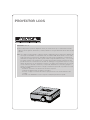 2
2
-
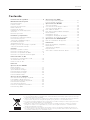 3
3
-
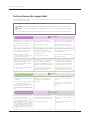 4
4
-
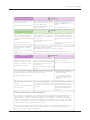 5
5
-
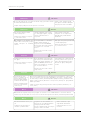 6
6
-
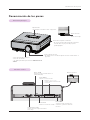 7
7
-
 8
8
-
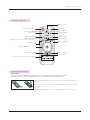 9
9
-
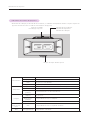 10
10
-
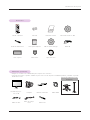 11
11
-
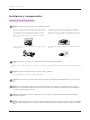 12
12
-
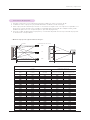 13
13
-
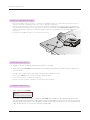 14
14
-
 15
15
-
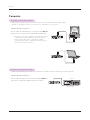 16
16
-
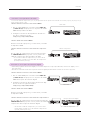 17
17
-
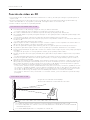 18
18
-
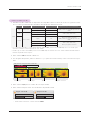 19
19
-
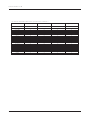 20
20
-
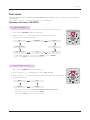 21
21
-
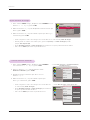 22
22
-
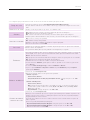 23
23
-
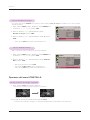 24
24
-
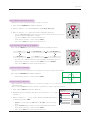 25
25
-
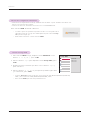 26
26
-
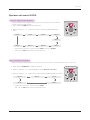 27
27
-
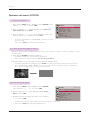 28
28
-
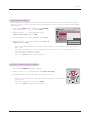 29
29
-
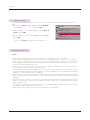 30
30
-
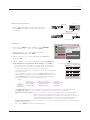 31
31
-
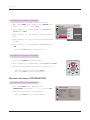 32
32
-
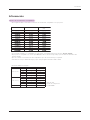 33
33
-
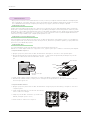 34
34
-
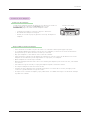 35
35
-
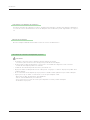 36
36
-
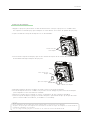 37
37
-
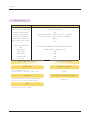 38
38
-
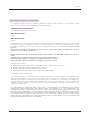 39
39
-
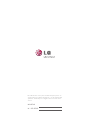 40
40
LG CF3D Manual de usuario
- Categoría
- Proyectores de datos
- Tipo
- Manual de usuario